Alcune persone salvano le pagine HTML in pDF per permetterle di visualizzare i contenuti della pagina più avanti senza avere una connessione ad internet o creare un archivio di contenuti online. Tuttavia, per queste ultime dire e fare sono due cose diverse, a volte dimostrandosi un compito difficile? Malgrado ciò, questo articolo è per te se non hai avuto successo nel cercare come salvare un HTML in PDF. In questa guida, ti assisteremo su come salvare i file HTML in PDF con facilità e velocità.
Come Salvare gli HTML in PDF
PDFelement è il miglior strumento PDF tutto in uno con numerose caratteristiche. Questo programma offre il modo più facile, sicuro e conveniente per creare i PDF e i moduli. L'assortimento di funzioni permette agli utenti di creare, modificare, comprimere, convertire, annotare, stampare, e condividere i PDF con facilità. Ha funzioni avanzate come OCR e le firme digitali che lo rendono adatto ai compiti professionali.
Passo 1. Apri il file HTML su Chrome
Apri il file HTML di riferimento sul browser Chrome Clicca sui tre puntini verticali situati nell'angolo superiore destro della finestra. Dalla lista di opzioni visualizzate, premi l'opzione "Stampa".

Passo 2. Stampa l'HTML in PDF
Sulla successiva pagina di stampa, seleziona "Wondershare PDFelement" come tua stampante di destinazione. Puoi cambiare altre impostazioni se vuoi per poi cliccare il tasto "Stampa".
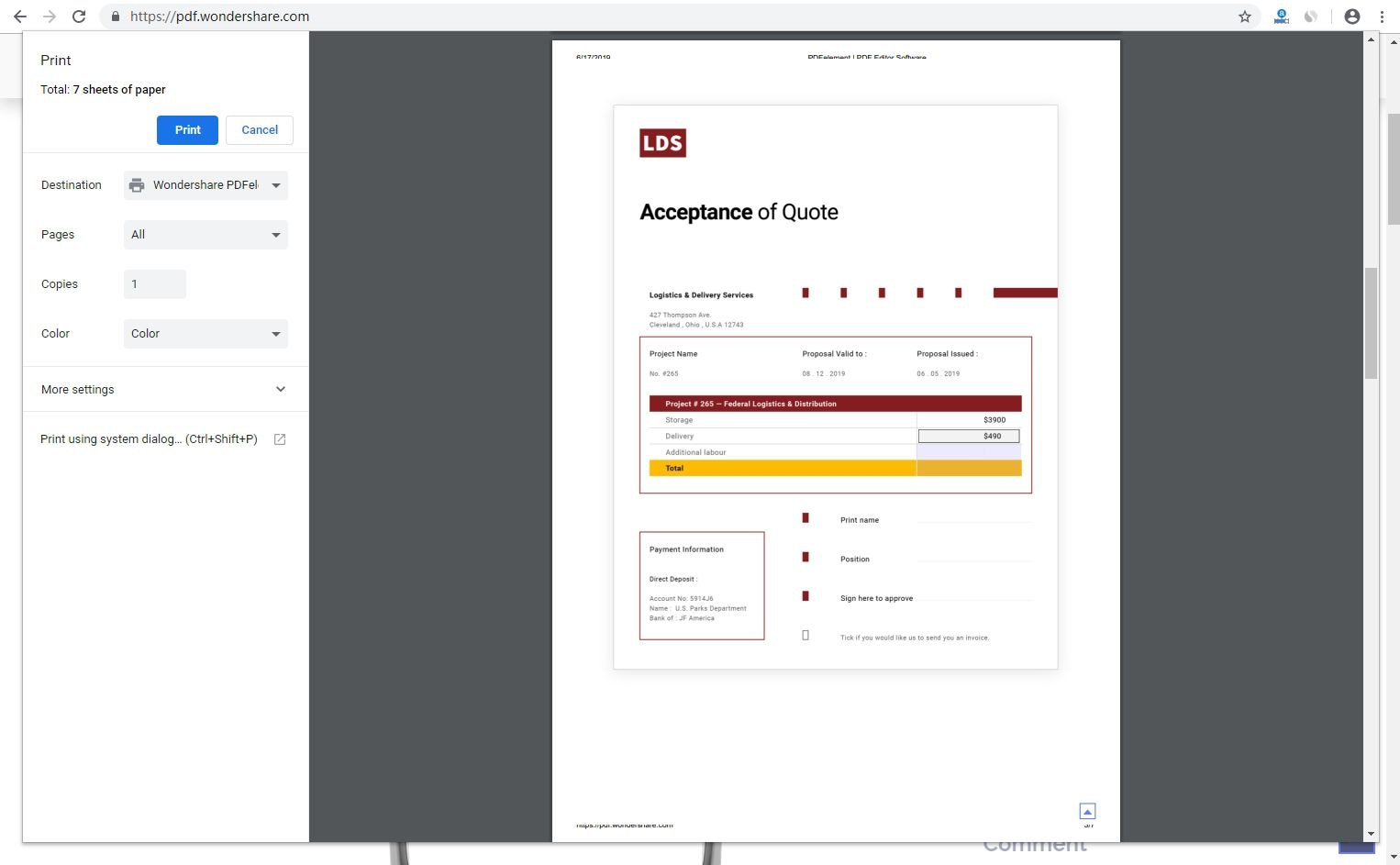
Passo 3. Salva l'HTML in PDF
Ora il file HTML verrà visto in anteprima sull'interfaccia di PDFelement. Per salvare la pagina HTML in PDF, clicca sul menu "File" e seleziona l'opzione "Salva Come" dal sottomenù a tendina. Seleziona una cartella di destinazione adatta e dopo clicca su "Salva" per permettere al programma di salvare l'HTML in PDF.

Consigli per Salvare i file HTML in PDF
Per salvare un HTML in PDF con successo, devi essere informato su alcuni dei migliori consigli per salvare gli HTML in PDF. I seguenti consigli dovrebbero fare luce su come puoi salvare al meglio la tua pagina HTML in PDF.
1. Usa lo Strumento Adatto
Usare lo strumento adatto per salvare la pagina HTML in PDF è critico per vari motivi. Un eccellente strumento offre un'interfaccia diretta e un processo semplice. Ciò assicura che puoi salvare la tua pagina HTML priva di errori associati con le complessità dell'interfaccia. Inoltre, lo strumento adatto fornisce un PDF con risultato di qualità senza eliminare alcuni dei contenuti essenziali. Uno strumento adatto ti offrirà anche altre funzionalità come la modifica per raffinare la pagina HTML e creare un magnifico file PDF.
2. Assicurati che la Pagina Carichi Correttamente
Se la pagina HTML non carica correttamente, alcuni dei contenuti non saranno disponibili o verranno sfocati. Ciò contribuisce a file risultanti di scarsa qualità che, ovviamente, non saranno piacevoli da leggere.
3. Scegli un Browser Adatto
Diversi browser hanno diverse formattazioni e semplicità d'uso. Sarebbe meglio se scegli un browser che offre un'appropriata formattazione di testo o immagini. Gli altri browser sono lenti, specialmente quando caricano la grafica. Tutto questo contribuirà a file risultanti mediocri. Assicurati di usare browser veloci e intuitivi come Chrome per caricare la tua pagina HTML.
4. Conosci il Numero di Pagine Che Vuoi Convertire
Sapere la dimensione e il numero di pagine che vuoi convertire in PDF è vitale per selezionare il tipo di strumento che userai. Alcuni dispositivi sono limitati a dimensioni di pagina e numeri specifici.
 100% sicuro | Senza pubblicità |
100% sicuro | Senza pubblicità |


Salvatore Marin
staff Editor